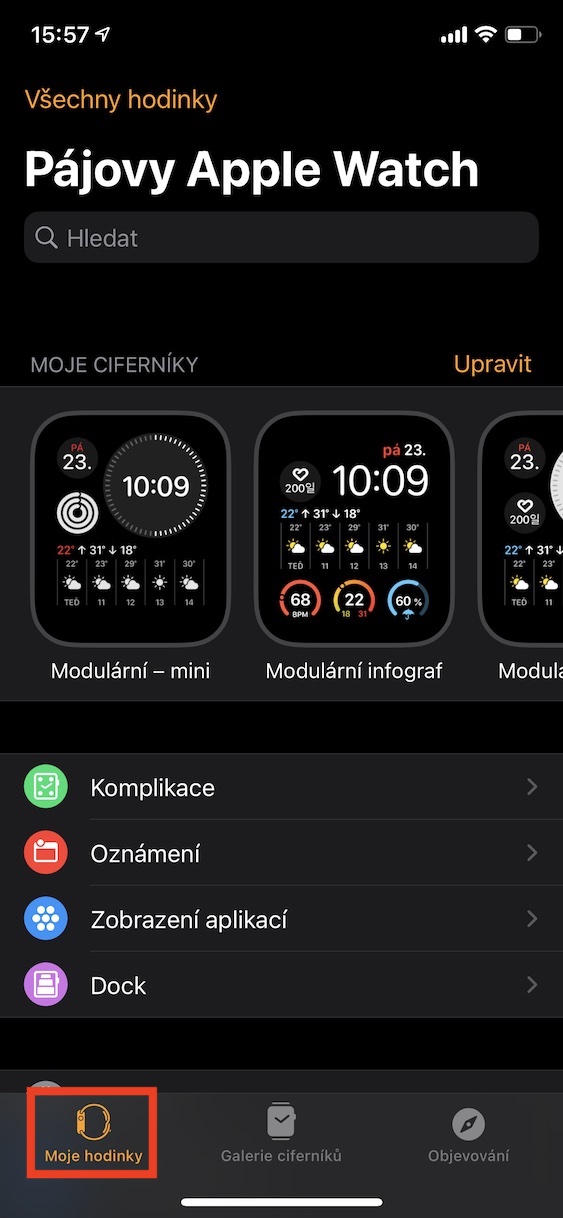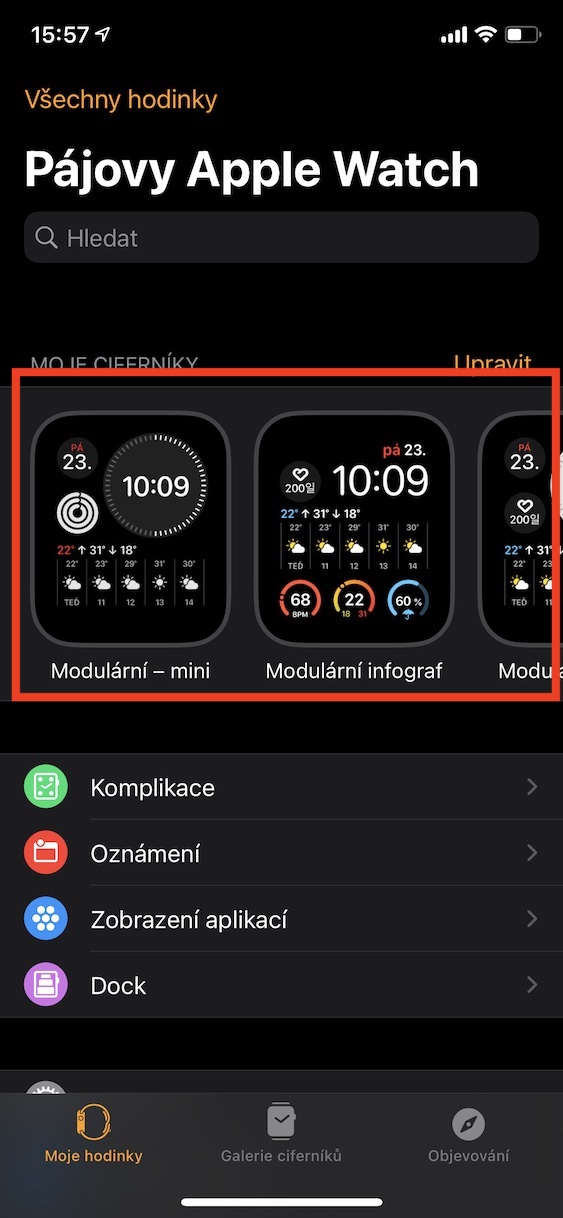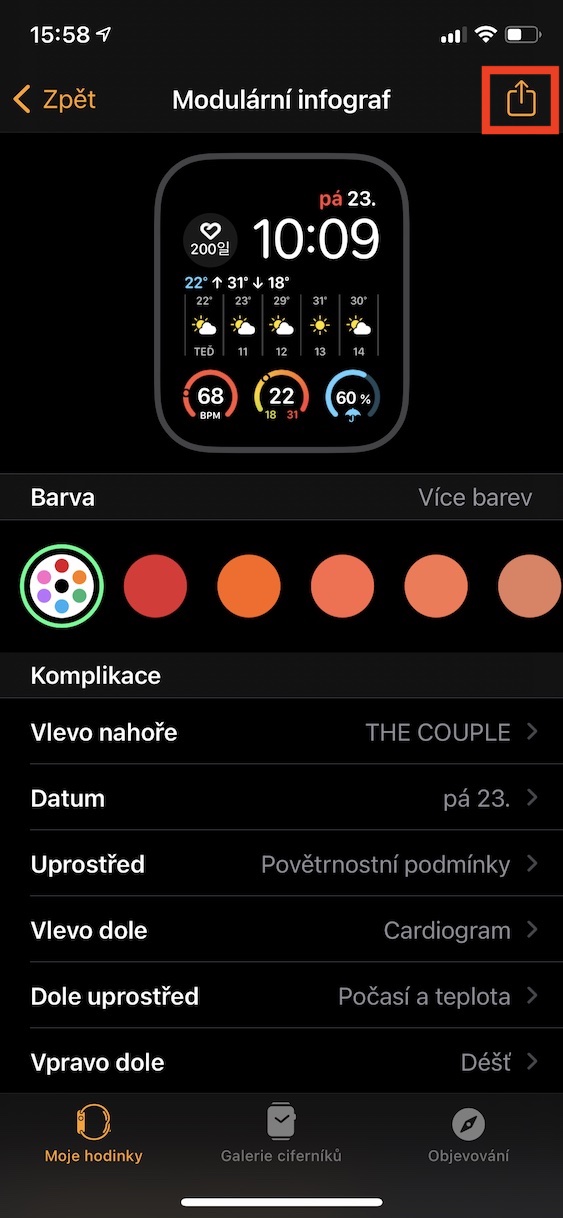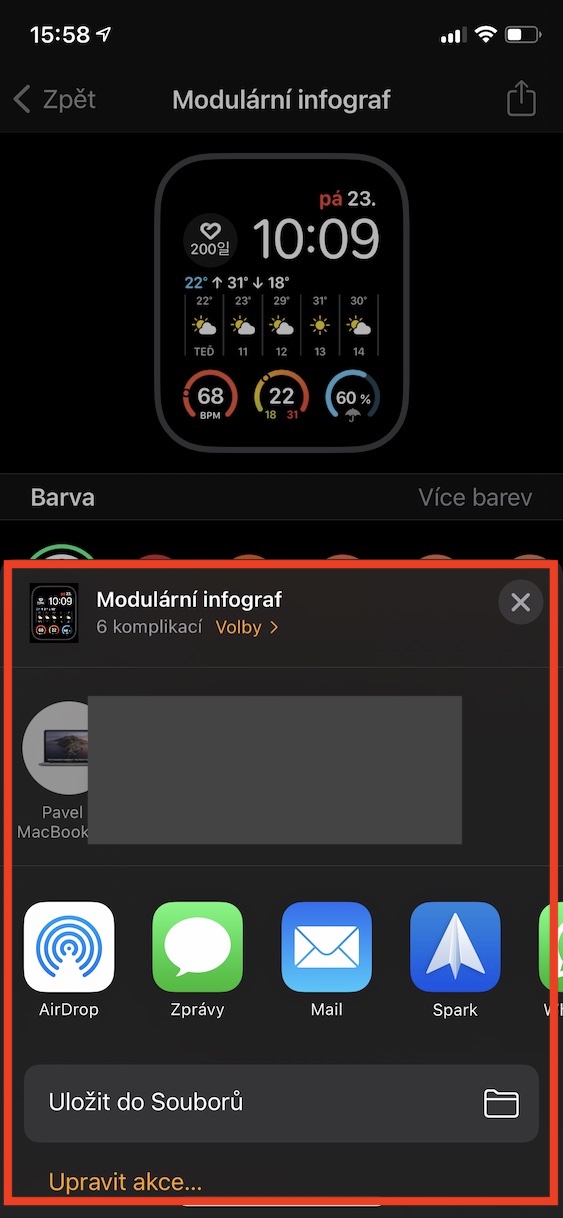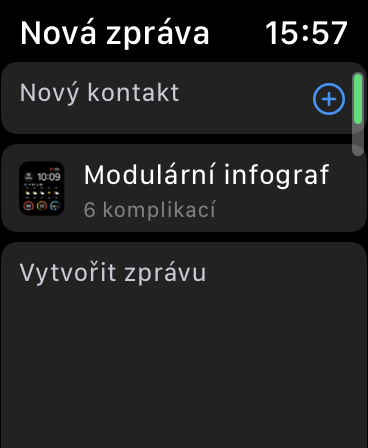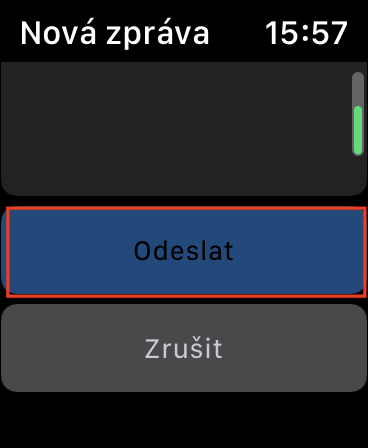En integreret del af hvert Apple Watch er urskiverne, der vises på startsiden. Du kan tilføje flere af disse urskiver og så blot skifte mellem dem – for eksempel afhængigt af hvad du laver i øjeblikket, eller hvor du er i øjeblikket. Der er flere forskellige tilpasningsmuligheder tilgængelige, når du opretter en ny urskive. Helt konkret kan du ændre farven, vælge komplikationer og meget mere. Kort sagt, du har frie hænder, når du laver en urskive, og du kan justere den, så den passer dig 100%.
Det kunne være interesserer dig
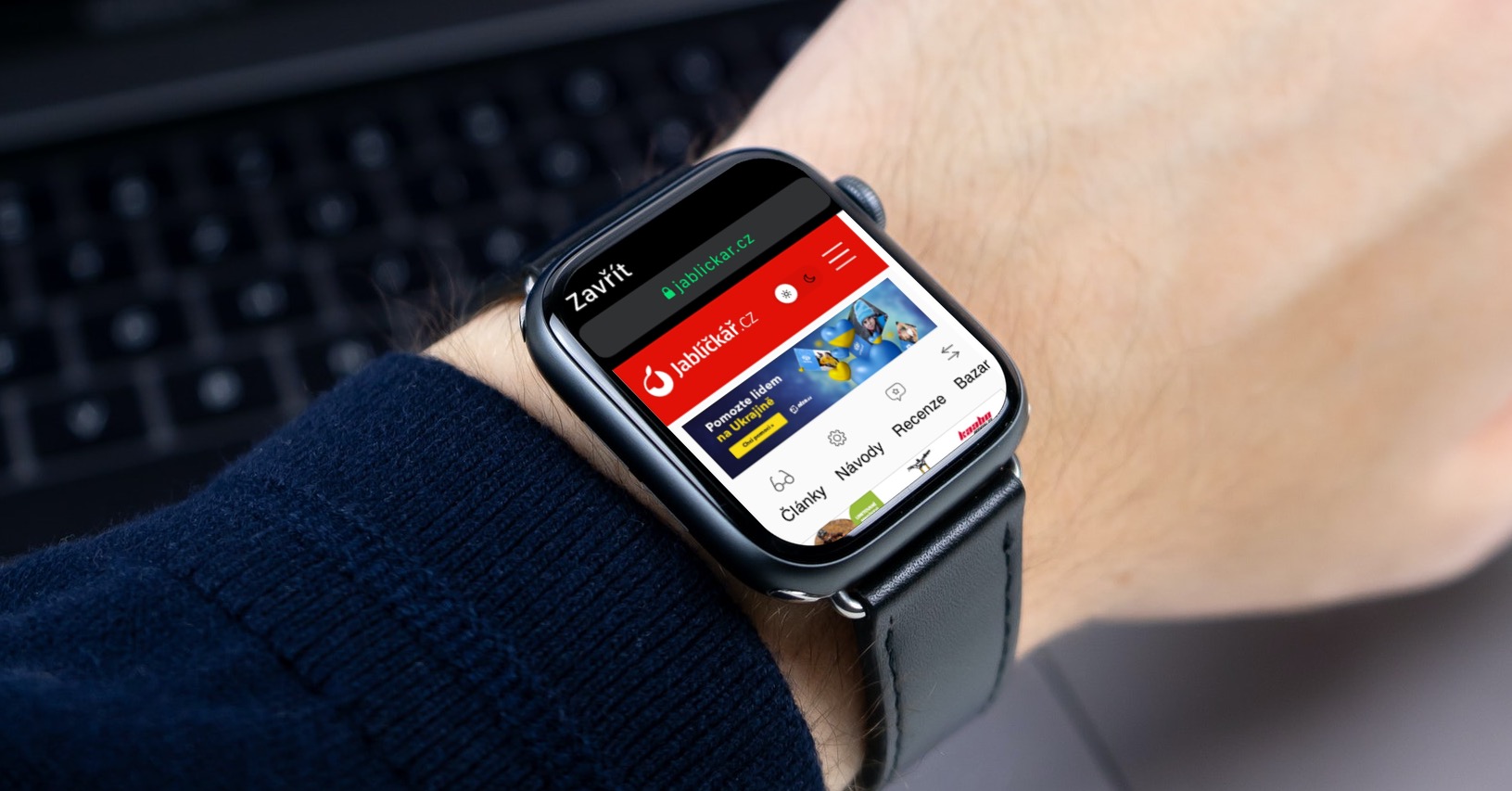
Sådan deler du urskiver på Apple Watch
Du kan også komme i en sådan situation, hvor du formår at tilpasse en urskive så godt, at dine bekendte, familiemedlemmer eller andre på internettet kan være interesserede i det. I de fleste tilfælde ville du sandsynligvis aflevere urskiven ved at diktere de nødvendige applikationer og derefter ændre udseendet trin for trin. Vidste du dog, at Apple Watch-urskiver meget nemt kan deles med blot et par klik, og den anden part kan derefter tilføje dem med det samme. Proceduren for at dele urskiver er som følger:
- Først skal du gå til den oprindelige app på din iPhone Watch.
- Når du har gjort det, skal du gå til afsnittet i den nederste menu Mit ur.
- Efterfølgende er du i toppen af kategorien Mine urskiver klik på den den urskive, du vil dele.
- Tryk derefter på i øverste højre hjørne dele ikon (firkantet med en pil).
- Den vises også nederst på skærmen delemenu, hvor du blot skal vælge, hvordan og til hvem du vil dele urskiven.
Så det er nemt at dele dit urskive med enhver anden bruger ved at bruge ovenstående procedure. Du kan nemt dele via Beskeder, Mail, WhatsApp og andre applikationer. Derudover kan du også bruge gem til filer, som opretter en fil med en udvidelse .urskive, som du derefter kan uploade hvor som helst, så andre brugere kan downloade. Urskivene kan således virkelig deles overalt på internettet. Det skal nævnes, at urskiver også kan deles direkte fra Apple Watch – bare på hjemmesiden hold fingeren på skiven, og tryk derefter på dele ikon a vælge, hvem du vil sende til.